CATIA参数化设计案例.ppt
CATIA教程基础操作 ppt课件

2021/3/26
CATIA教程基础操作 ppt课件
4
第一节 基本介绍
一、概况
CATIA是法国达索公司(Dassault Systems)的产品。达索公司自1981年成立, 现已成为当今全球最大的CAD/CAM/CAE/PLM软件开发商。
CATIA用户遍及全球的汽车、航空航天、造船、机械制造、家用电器等各个 领域,是全球使用最广泛的3D应用软件之一。
2021/3/26
CATIA教程基础操作 ppt课件
直线平移
23
第一章 CATIA V5的三维世界
2. 面平移
选择罗盘上的任意平面,按下鼠标左键拖动鼠标,则工作空间中的元素沿该 平面移动。
2021/3/26
CATIA教程基础操作 ppt课件
24
第一章 CATIA V5的三维世界
3. 绕坐标轴转动
高级加工 Advanced Part Machining
多轴曲面加工 Multi-Axis Surface Machining
CATIA教程基础操作 ppt课件
快速成型加工
STL
Rapid Prototyping
14
第一章 CATIA V5的三维世界
五、知识工程模组
知识工程模组(Knowlegeware) 是一个智能化的解决方案,它可以把隐 含知识的设计方法转变成显性知识的设计方法,用户可以捕捉和重用共同的、贯 穿于整个产品生命周期的经验知识。从设计到制造,从单个应用到全企业的广泛 应用,用户可以分享任何类型的外部知识。
2021/3/26
板金设计
Sheet
metal Production
CATIA教程基础操作 ppt课件
功能建模零件设计
catia参数化设计_螺栓

应用实例 以系列的螺栓为例,介绍参数化设计的应用。 1.进入Part Design模块 选择菜单【File】【 New …】,在随后弹出的建立新文件的对话框中选择 “Part”,进入Part Design模块。 2.建立参数 单击图标 ,弹出图9-28所示公式对话框。建立以下参数: Material=’none’ 材料 Designation=M6 螺栓名称 D_dia=6mm 螺纹大径 L_length=30mm 螺柱长度 K_max_head_depth=4mm 六角头厚度 S_nom_across_flats=10mm 六角头对边距离 P_pitch=1mm 倒角宽度 R_min=0.25mm 圆角半径
图9-38定义螺栓圆角半径的公式
(7)定义螺栓倒角宽度的公式
单击图标 ,生成螺栓的倒角。用定义螺栓圆角半径的方 法定义螺栓倒角宽度的公式为P_pitch,如图9-39所示。
图9-39 定义螺栓倒角宽度的公式 至此,螺栓实体参数化模型建立完毕。
4. 生成设计表
建立设计表 单击图标 ,弹出图9-18所示建立设计表的对话框,选择 从已有文件产生参数表,选择保存螺栓系列参数的 Excel文件, 并且自动对应同名参数。例如选择了图8-40所示的名字为bolt的 螺栓参数的Excel文件,选择“是”,响应“是否产生同名参数 自动关联”提示,即可得到图9-41所示的螺栓设计表。
图9-28公式对话框
单击 OK 按钮,参数定义结束,特征树增加了 Parameters 结点,见图 929。
图 9-29 特征树的Parameters(参数)结点
建立螺栓的模型
(1)定义螺纹半径的公式 单击图标 ,选择YZ坐标面,以坐标原点为圆心,画任意半径的圆。 将光标移至半径尺寸,单击鼠标右键,在随后弹出的上下文菜单中选择 【Radius.1 Object】【Edit Formula】,通过随后弹出的公式编辑对话框 定义螺纹半径为 D_dia * 0.5的公式,见图9-30。
CATIA参数化设计实例演示演示幻灯片
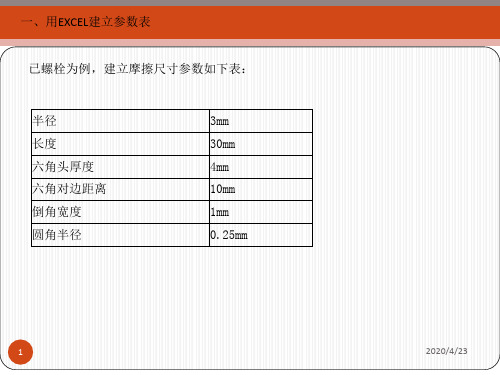
选择此项从已有 表格中导入
点击此图标建立参数表
4
2020/4/23
将模型EXCEL数据表导入模型中 建议如下所示的数据表:
序号
半径
1 3mm 2 4mm
长度
30mm 40mm
六角头厚 度
六角对边 距离
倒角宽度
圆角半径
4mm
10mm
1mm
0.25mm
4mm
12mm
1mm
0.5mm
5
2020/4/23
将模型EXCEL数据表导入模型中
点击不同数据可 得不同数模
数据表格已导入
6
2020/4/23
格
2020/4/23
三、建模并关联参数
2、标注圆半径,单击鼠 标右键,在随后弹出的 上下文菜单中选择【Edit
Formula …】
相同的步骤定义其他建模参数
4、完成后在 树上形成如 图所示的关
联
1、在草图中 发任意半径
使用catia对弹簧进行参数化设计

圆形截面圆柱压缩弹簧设计特性线呈线性,刚性稳定,结构简单,制造方便,应用较广,在机械设备中多用作缓冲,减震,以及储能和控制运动等。
现以下图(图0)为例做一个弹簧.图0圆形截面圆柱压缩弹簧创建过程1.创建螺旋线(1)首先打开CATIA应用程序,然后在【开始Start】下拉菜单中从【形状shape】/【创成式曲面设计Generative Shape Design】打开曲面设计工作平台,如图1所示,系统弹出【零部件名称Part Name】对话框。
(2)在弹出的【零部件名称Part Name】对话框中输入弹簧的零件名称:spring,单击【确定OK】按钮.用户也可在树状目录上右键单击,在弹出的关联菜单中选【属性Properties】,然后在选项板上修改【零部件名称Part Name】为spring,如图2所示,单击【确定OK】按钮后,树状目录也被相应修改,如图3所示。
图1 图2图3(2)单击【参考元素Points】工具栏上的【点Point】工具按钮,系统弹出如图4所示的【点定义Point Definition】对话框。
在对话框的【点的形式Point type】选择坐标,x坐标改为11.5mm,y,z 坐标分别为0mm。
单击确定。
图4(3)再单击【曲线Curves】工具栏上的【螺旋线Helix】工具按钮,系统弹出如图5所示的【螺旋曲线定义Helix Curve Definition】对话框.在对话框的【起点Start Point】中选中【Point。
1】,在对话框的【轴Axis】中选中【z轴Z Axis】在对话框的【螺距Pitch】中填4mm,在对话框的【高度Height】中填4mm.单击确定。
所画螺旋线如图6所示。
图5图6(4)做第二段螺旋线,此段螺旋线在螺距4mm和螺距8mm的分界处,所以需要过渡.单击【曲线Curves】工具栏上的【螺旋线Helix】工具按钮,系统弹出如图8所示的【螺旋曲线定义Helix Curve Definition】对话框。
CATIA参数化建模实例分享

CATIA参数化建模实例分享CATIA是一款著名的三维计算机辅助设计软件,它具备强大的参数化建模功能。
参数化建模是一种基于参数的设计方法,通过给定参数来控制和调节模型的形状、尺寸以及其他属性,从而快速、灵活地生成不同变化的模型。
本文将分享一些CATIA参数化建模的实例,以展示其在工程设计领域中的应用。
一、齿轮模型的参数化设计齿轮是机械传动中常用的零件,其尺寸和齿数等参数直接影响着传动效果。
CATIA参数化建模可以轻松实现齿轮的可调节设计。
首先,我们可以定义齿轮的模块、齿数、齿宽等参数,然后通过公式和关系式,自动计算齿轮的齿高、齿厚、分度圆直径等尺寸。
这样,只需要修改参数数值,即可快速生成满足不同需求的齿轮模型,提高了设计效率和灵活性。
二、飞机机翼的参数化建模飞机机翼是飞行器结构中关键的组成部分,其形状和尺寸对飞行性能具有重要影响。
使用CATIA参数化建模,可以方便地调整飞机机翼的展弦比、翼根弦长、翼梢弦长等参数。
通过定义关系式和公式,改变参数数值后,CATIA会自动更新机翼的几何形状,实现快速的机翼设计。
这种参数化建模的方法,可以帮助工程师比较不同方案的飞机设计,提高设计优化的效率。
三、汽车车身的参数化设计在汽车设计中,车身的外形和尺寸常常需要多次调整和优化。
利用CATIA参数化建模的功能,可以轻松快速地设计不同类型和尺寸的汽车车身。
通过定义和调整参数,如车头长度、车轮间距、车身高度等,CATIA可以自动修改车身模型的各个部分,并保持其整体结构的一致性。
这使得汽车设计师可以快速生成满足不同需求的车身设计方案,并进行评估和比较。
四、建筑结构的参数化建模在建筑设计领域,参数化建模也有着广泛的应用。
例如,设计师可以通过定义楼板厚度、柱子间距、楼层高度等参数,使CATIA自动生成建筑结构的三维模型。
通过修改参数数值,可以快速调整和优化建筑结构的设计,满足不同的需求和规范要求。
参数化建模使得建筑设计师可以更加灵活地探索和调整设计方案,提高设计效率和质量。
CATIA参数化设计案例
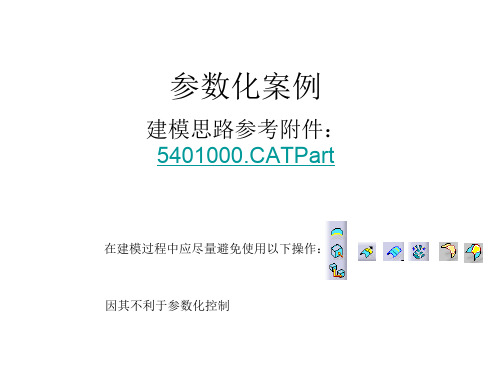
• 5.外部引用数据(#external geometry)
6.最终结果(#final part)
• 该openboy用来存放零件的最终设计曲面数 据、材料的矢量方向、冲压方向、零件 MLP信息以及对部件的设计修改信息。如 图
7、 零件设计过程(#part definition)
• 在结构树上的这一部分是零件设计的主体 工作,也是工作量最大,最关键的部分。 这部分#part definition的构成如图
参数化案例
建模思路参考附件: 5401000.CATPart
在建模过程中应尽量避免使用以下操作:
因其不利于参数化控制
首先,此模板根据车身零件3D数据的结构特征,将历史树分成如下组成部分:
· 1.零件名称(PART NUMBER)
• 2.车身坐标系(Axis Systems)
• 3.参数(Parameters)
• 4.零件实体数据(PartBody)
• 5.外部数据(external geometry)
• 6.最终结果(final part) • 7.零件设计过程(part definition)
整体结构树形 式如图所示
• 其次,详细介绍各个组成部分在模版的具 体应用方法。
1.零件名称(PART NUMBER)
在零件设计过程中要有大局观,整体意识。即由整体 到局部,由简单到复杂的过程,Start_Part就是遵循这样 一个思路来进行零件设计的。当接到一个设计任务时,首 先考虑构成该零件的主要型面是怎样的,即该零件的形状 是怎样的。在该型面的基础上怎样来很好的实现零件的功 能,就是接下来要考虑零件的结构设计,即增加必要的压 筋结构(#depressions)、翻边结构(#flanges)和孔(#holes) 特征。当然基础面和零件结构这两者是相互影响的,要综 合考虑。 首先看基础面的设计。基础面是零件结构的基础,零件形 状由基础面的形状来决定。
CATIA参数化设计及零件库的建立PPT课件
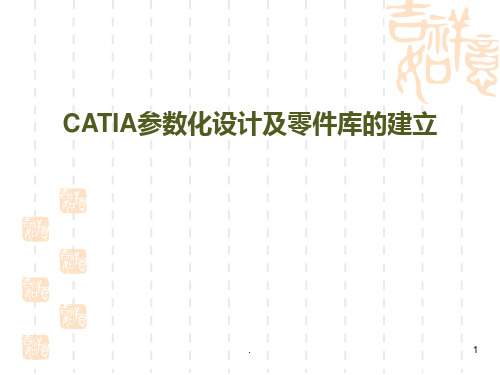
.
13
或者,在记事本中插入PartNumber列,给定 该列的序列号,并给每一列添加数据。编辑时, 可使用Tab键分隔各列。
.
14
保存表格后,弹出如下对话框。
.
15
创建模板零件 选择任一组尺寸,即可得到
相应大小的零件。
.
16
选择第一组尺寸,生成轴,保存,作为模板零 件。
.
17
建立零件库 新建CatalogDocument文件,
.
2
利用CATIA的Formula(公式)功能 、
Design Table(设计表)功能 和Catalog(目录)
功能
,用户可以很容易地进行零件的参数
化设计,并建立相应的三维零件库。
本教程将结合轴(Shaft)和平键(Flat Key) 两个实例,向大家介绍CATIA 的上述功能。
.
3
1. 选项设置:工具—选项
CATIA参数化设计及零件库的建立
.
1
参数化设计
机械专业所用的三维绘图软件都是用尺寸驱动来进行参数化
设计的。例如可以通过更改直径大小来进行参数化设计。
图1 修改草图尺寸
如果仅仅通过上面的方法对一个零件的每一个尺寸进行修改的话,那么整 个工作量会很大,也不实际。故而,在此提出CATIA的参数化设计。
.
4
例1:轴
打开CATIA的零件设计模块,绘制草图,标注 尺寸。退出草图编辑器,旋转,得到轴。
.
5
定义参数
点击 图标,打开参数建立
对话框。点击“新类型参数”,选择“长度”、
“单值”,输入“R”,“30mm”,即可新建
参数R。同理建立参数L=100mm。此时参数定义
《CATIA混合设计》课件

3
混合设计适用于各种复杂程度的产品设计,尤其 适用于需要快速迭代和优化设计的产品。
Catia混合设计的原理和流程
Catia混合设计的原理是
将数字化设计和传统设计相结合,利用Catia软件的CAD/CAE/CAM功能,实 现产品的数字化设计和制造。
Catia混合设计的流程包括
需求分析、概念设计、详细设计、仿真优化、加工制造等阶段。
混合设计
CATIA支持参数化设计和变量化设计两种模式,能够满足不同用户的 需求。
02
Catia混合设计介绍
混合设计的概念和特点
1
混合设计是一种综合运用传统设计和数字化设计 的方法,旨在实现产品的高效设计和优化。
2
混合设计的特点包括:结合了传统设计和数字化 设计的优点,提高了设计的灵活性和效率,减少 了设计成本和时间。
Catia混合设计的未来发展方向
01
人工智能与混合设 计的结合
利用人工智能技术,实现混合设 计的自动化和智能化,提高设计 效率和质量。
02
云技术与混合设计 的结合
通过云技术,实现混合设计的远 程协作和共享,提高团队协作效 率。
03
增材制造与混合设 计的结合
利用增材制造技术,实现复杂模 型的快速制造和验证,推动混合 设计的应用和发展。
THANKS
感谢观看
04
Catia混合设计的建模技巧和方法
基于特征的建模
利用Catia的特征识别技术,快速创建复杂 的几何形状。
参数化设计
通过参数和关系定义几何形状,方便修改和 优化设计。
模块化设计
将复杂系统分解为多个模块,便于管理和优 化。
优化设计
利用Catia的优化工具,对模型进行性能和 成本的优化。
- 1、下载文档前请自行甄别文档内容的完整性,平台不提供额外的编辑、内容补充、找答案等附加服务。
- 2、"仅部分预览"的文档,不可在线预览部分如存在完整性等问题,可反馈申请退款(可完整预览的文档不适用该条件!)。
- 3、如文档侵犯您的权益,请联系客服反馈,我们会尽快为您处理(人工客服工作时间:9:00-18:30)。
? 如图所示,要构建#basic surface 1内face 01面片,先将 #reference_structure内的元素全部复制粘贴到face 01内,调整 reference_point的坐标值以确定其空间位置,随后Update更新三个基 准平面和三个草绘的位置(因为三个基准平面和三个草绘与 reference_point有参数关联关系),此时,在其中的两个草绘上分别 做出引导线(guide curve)和轮廓线(profile),再用 Sweep或 Extrude拉伸生成直纹面(直纹面在参数化设计中更便于控制面的参 数)。
参数化案例
建模思路参考附件: 5401000.CATPart
在建模过程中应尽量避免使用以下操作:
因其不利于参数化控制
首先,此模板根据车身零件3D数据的结构特征,将历史树分成如下组成部分:
· 1.零件名称(PART NUMBER)
? 2.车身坐标系(Axis Systems)
? 3.参数(Parameters)
同,设计人员的不同,基础面有着不同的设计思 路和方法。以下面的零件为例来说明。
ห้องสมุดไป่ตู้
? 如图所示,决定该零件形状的基础面可由如上二个子基础面组成,二 个主要子基础面相互倒角得到大的基础面,在子基础面设计过程中要 注意不同结构的命名和它们之间的相互历史层次关系。往往每个子基 础面又由许多面元素构成,这些面元素同样要求用清晰的命名和历史 层次关系体现在结构树上。
? 子基础面basic surface由多个面片通过依次倒角 Shape Fillet得到 (在通常情况下较少采用 Edge Fillet和 Variable Radius Fillet 命令倒角,因其不利于参数化控制)。
? 通过以上介绍,我们了解了基础面(#basic surface)的设计思路,下面 再看具体到一个单面片的设计方法。
? 4.零件实体数据(PartBody)
? 5.外部数据(external geometry)
? 6.最终结果(final part) ? 7.零件设计过程(part definition)
整体结构树形 式如图所示
? 其次,详细介绍各个组成部分在模版的具 体应用方法。
1.零件名称(PART NUMBER)
在零件设计过程中要有大局观,整体意识。即由整体 到局部,由简单到复杂的过程,Start_Part就是遵循这样 一个思路来进行零件设计的。当接到一个设计任务时,首 先考虑构成该零件的主要型面是怎样的,即该零件的形状 是怎样的。在该型面的基础上怎样来很好的实现零件的功 能,就是接下来要考虑零件的结构设计,即增加必要的压 筋结构(#depressions)、翻边结构(#flanges)和孔(#holes) 特征。当然基础面和零件结构这两者是相互影响的,要综 合考虑。 首先看基础面的设计。基础面是零件结构的基础,零件形 状由基础面的形状来决定。
零件名称定义的规范性和准确性对一个汽车主机厂来说 在整个汽车产品生命周期内对产品的采购、生产、销售都具 有重要意义。所以首先要确定零件的准确件号和尽量简单且 详尽的名称。 2.车身坐标系(Axis Systems) 该坐标原点为车身坐标原点即是世界坐标原点,定义该坐 标系以后后期设计过程中的几何元素的空间坐标都以该坐标系 为基准。
3.参数(Parameters) Parameters内是用来存放零件的厚度参数。
4.零件实体数据 (#Part Body)
Part Body内是用来存放零件实 体数据,一般是设计的最终结果实 体数据。如果需要更改 Part Body 的 名称,可以在 Part Body右键属性内 更改,如果要反映该零件设计的不 同阶段或不同状态的实体数据,或 者是周边相关零件的实体数据(周 边相关零件的 Parent信息来自 #external geometry ),可以在零 件内插入多个 Part Body来分别定义。
? 5.外部引用数据(#external geometry)
6.最终结果(#final part)
? 该openboy用来存放零件的最终设计曲面数 据、材料的矢量方向、冲压方向、零件 MLP信息以及对部件的设计修改信息。如 图
7、 零件设计过程( #part definition )
? 在结构树上的这一部分是零件设计的主体 工作,也是工作量最大,最关键的部分。 这部分#part definition的构成如图
基础面(#basic surface) 内只包含 #reference_structure 和face两部分, #reference_structure 内有Start Model 模板内给定 的其个元素,一个参考点(坐标值可任意给定)、 三个plane面(分别平行与三个系统平面)、三个 基于plane绘制的草绘( Sketch with Absolute Axis Definition 相对于 Sketcher 更便于参数化 控制其空间位置和草绘形状)。基础面的制定没 有MLP一样严谨的设计规范,由于零件形状的不
7.1 主要面(#main surfaces) 该openbody内有零件设计过程中,基础面(#basic
surface)、压筋结构(#depressions)、翻边结构(#flanges)、 裁剪结构(#trimmed_part)和孔(#holes)这些特征完成以 后的面。 7.2 基础面(#basic surface)
#part definition包括主要面(#main surfaces)、基础面(#basic surface)、压筋 结构(#depressions)、翻边结构(#flanges)、 裁剪结构(#trimmed_part)、孔(#holes)
和左右件共同特征 (Common_LH/RH_Features)、左件单一特 征(Unique_LH Side_Features)、右件单一 特征(Unique_RH Side_Features)。
